ルール概要
このルールでは、定義された条件に基づいてチェックアウトで特定の配送またはピックアップ方法を自動的に非表示にできます。カート合計、配送先住所、顧客タグ、商品情報などの基準で表示/非表示を制御できます。 これにより、関連性のないまたは利用できない配送オプションを削除して、チェックアウト体験を簡素化し、混乱を減らし、コンバージョン率を向上させることができます。サンプル設定
以下の手順では、アプリを使用して 配送方法を非表示にするルール を作成および設定する方法を示します。新しいルールを作成
ショッピファイ管理画面 からアプリを開きます。サイドバーの ルール セクションに移動し、「ルールを作成」 をクリックします。 その後、チェックアウトルールタイプ選択画面 にリダイレクトされます。カテゴリ「配送」→ チェックアウトルールタイプ「配送方法を非表示にする」→ 「ルールを選択」 を選択します。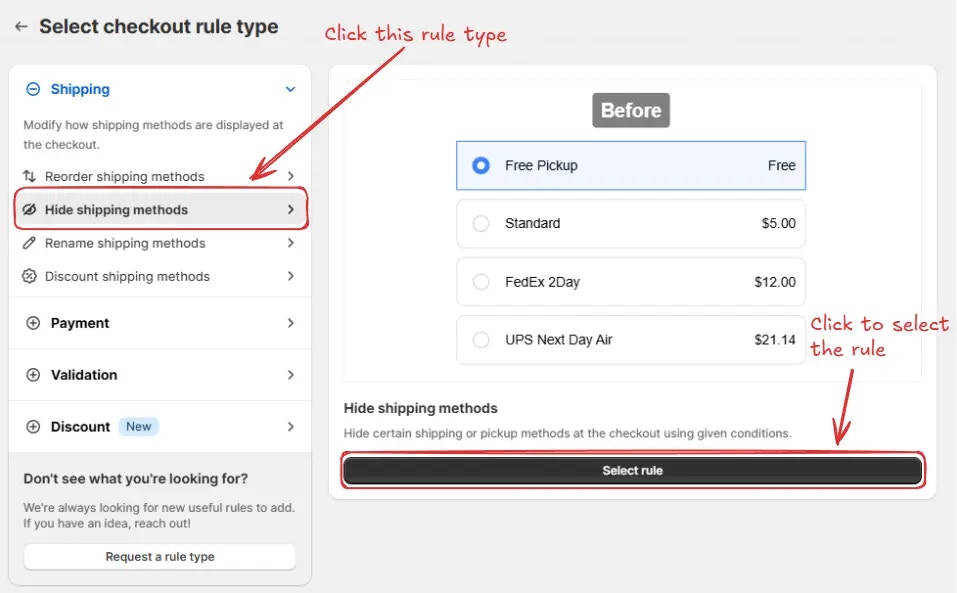
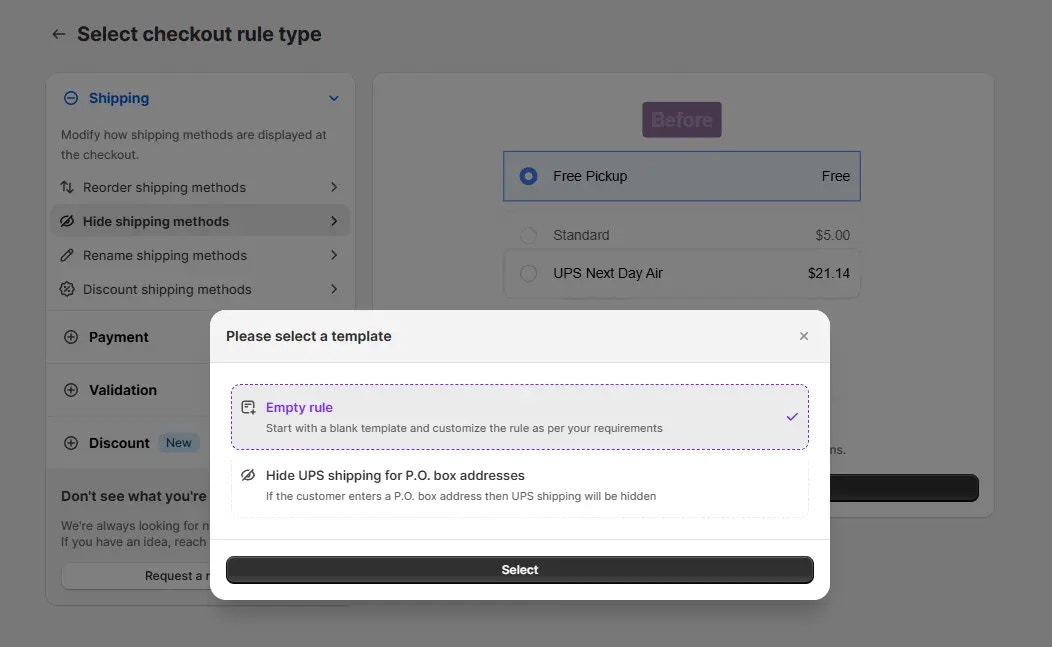
ルールの設定
ルールを設定するには、まず任意で「配送方法を非表示にする」といった名前を追加して、ルールの内容を説明できます。その後、ルールの ステータス を選択します: テスト中、アクティブ、または非アクティブ。 ここでは例として テスト中 のステータスを選択します。これにより、実際の顧客のチェックアウトに影響を与えずにルールをすぐにテストできます。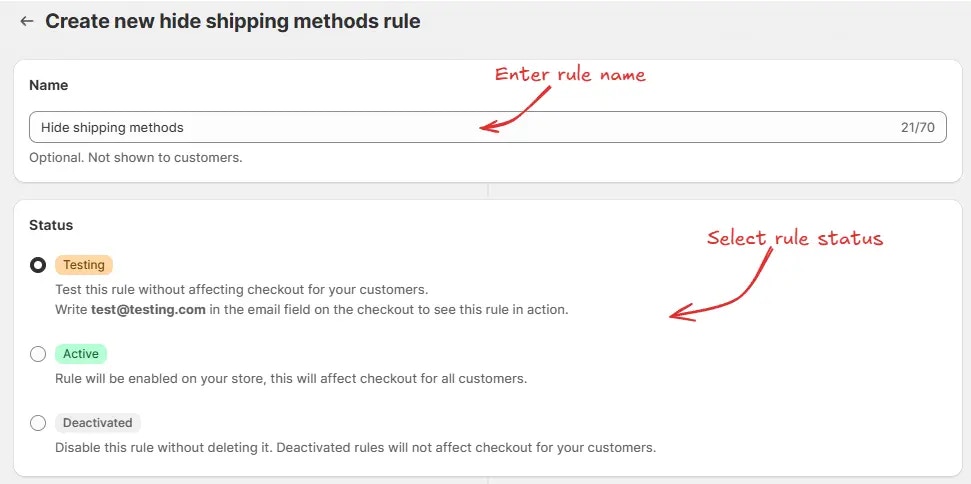
- 定期購入を除くすべての出荷 – 通常配送のみにルールを適用し、定期購入商品を含む注文はスキップします。ショッピファイは定期購入商品の最安配送方法を自動選択し、他の配送方法を非表示にすることがあるため、このオプションを使用すると「配送方法なし」エラーを回避できます。
- すべての出荷 – 定期購入商品を含む注文も含め、すべての注文にルールを適用します。
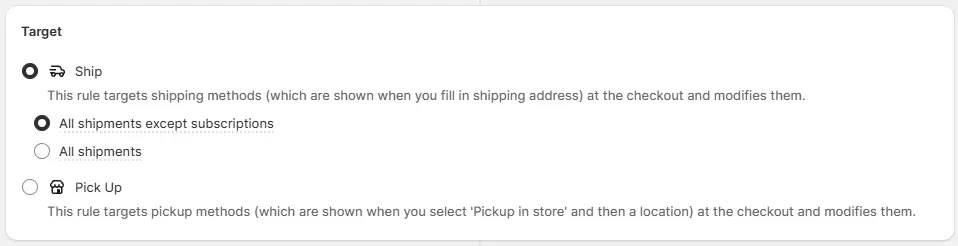
ここでは例として、デフォルトの 条件セット1 を使用し、ルールを常に実行するように設定し、「Express Worldwide」 を含む配送方法を非表示にするように設定します。
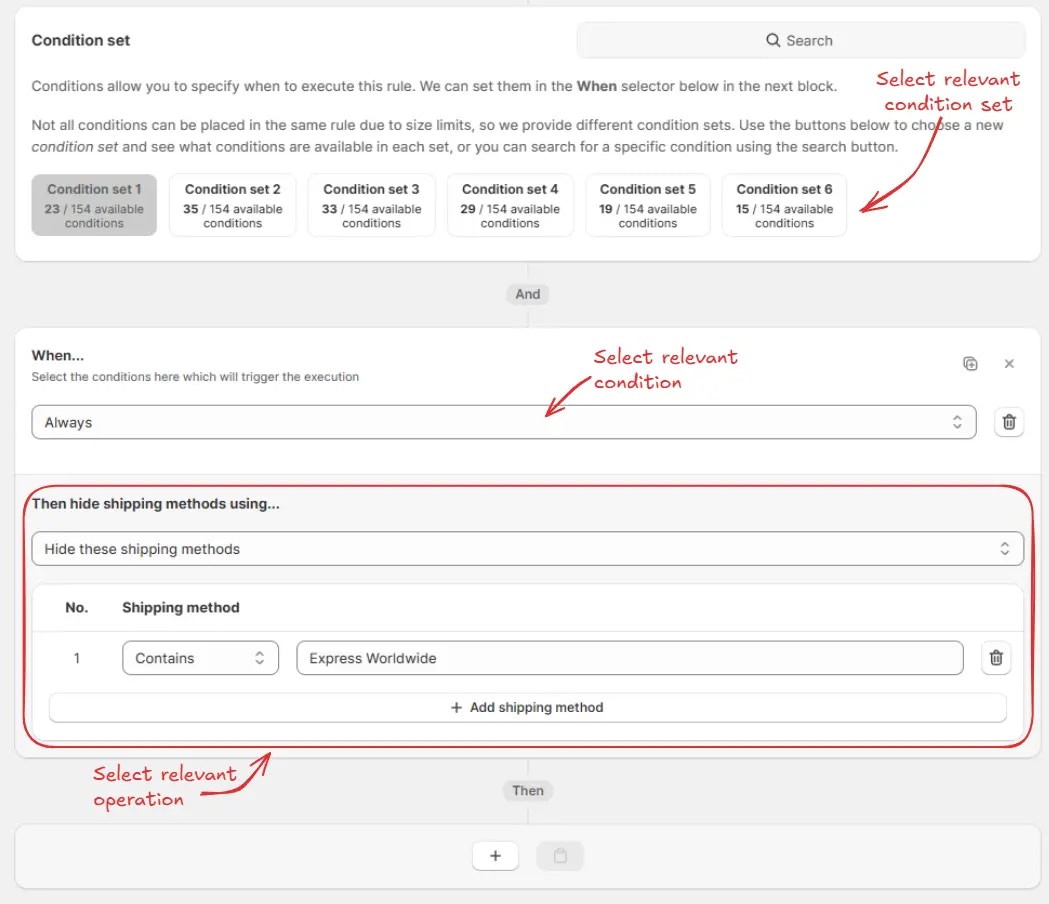

ルールのテスト
ルールがテスト中ステータスに設定されているため、実際のメールアドレスの代わりに[email protected] を使用してチェックアウトでルールを実行します。

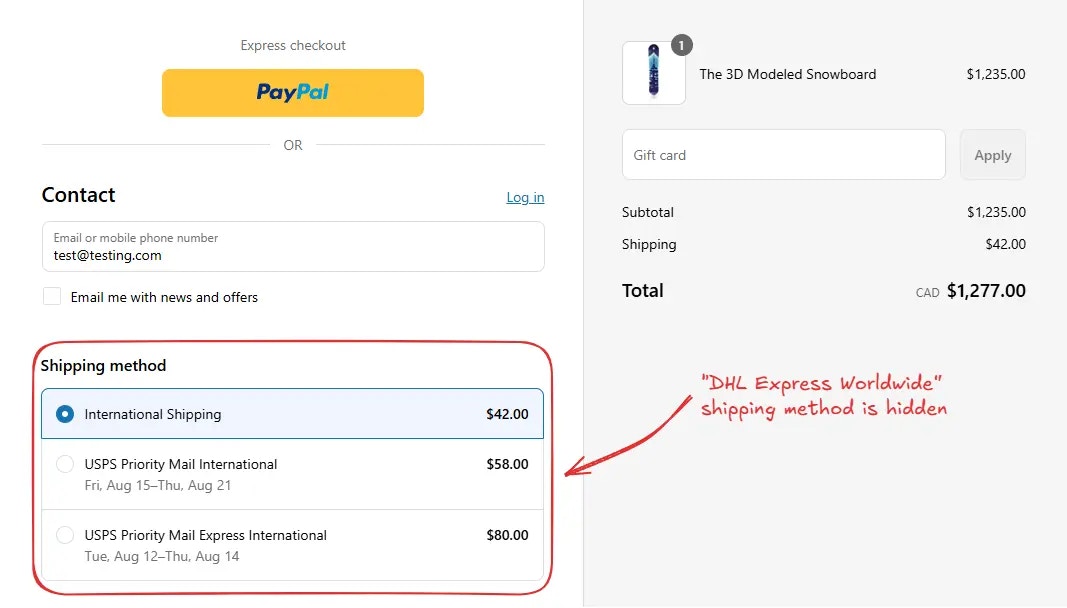
ルールの有効化
テストが完了したら、ルールを有効化して実際の顧客のチェックアウトに変更を反映させることができます。有効化されたルールのみがすべての顧客のチェックアウトに変更を加えることができます。 サイドバーの ルール をクリックしてすべてのルールを表示します。有効化するルールを選択し、有効化 ボタンをクリックします。